Reparieren von fehlenden Taskleistensymbolen nach dem Neustart von Windows 11
Aktualisiert Marsch 2023: Erhalten Sie keine Fehlermeldungen mehr und verlangsamen Sie Ihr System mit unserem Optimierungstool. Holen Sie es sich jetzt unter - > diesem Link
- Downloaden und installieren Sie das Reparaturtool hier.
- Lassen Sie Ihren Computer scannen.
- Das Tool wird dann deinen Computer reparieren.
Windows 11 zeigt manchmal keine Anwendungssymbole in der Taskleiste an.Angenommen, Sie heften Anwendungen manuell an die Taskleiste an.In diesem Fall kann es vorkommen, dass an der Stelle, an der sich das Anwendungssymbol befinden sollte, eine leere Stelle zu sehen ist.Wenn der Neustart Ihres Computers das Problem nicht löst, befolgen Sie diese Schritte zur Fehlerbehebung.
Was ist die Ursache dafür, dass nach dem Neustart von Windows 11 keine Taskleistensymbole mehr angezeigt werden?

- Es hat sich herausgestellt, dass dieses Problem mit einer Störung im Iris-Dienst zusammenhängt.Dieses Problem könnte auch mit einem Microsoft-Konto zusammenhängen, das derzeit mit einem Windows 11-PC verbunden ist.
- Dies scheint ein unwahrscheinlicher Übeltäter zu sein, aber viele betroffene Benutzer haben bestätigt, dass alle ihre Taskleistensymbole auf magische Weise wieder erschienen, nachdem sie sich die Zeit genommen hatten, das Datum und die Uhrzeit zu ändern, damit sie den tatsächlichen Werten entsprechen.
Wie behebt man fehlende Taskleistensymbole nach einem Neustart von Windows 11?
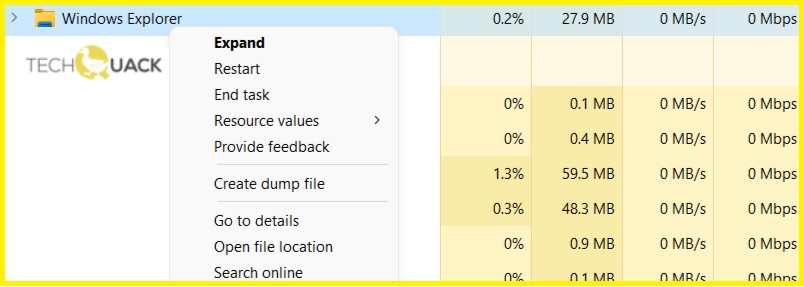
Windows Explorer neu starten
- Öffnen Sie den Task-Manager.Sie können dies durch Drücken von Strg+Umschalt+Esc erreichen.
- Suchen Sie in der Liste der Prozesse den Windows Explorer.
- Klicken Sie mit der rechten Maustaste darauf und wählen Sie im Menü die Option Neustart.
Verwenden Sie nur einen Monitor
- Trennen Sie den zweiten Monitor ab oder schalten Sie ihn aus.
- Warten Sie ein paar Minuten.
- Prüfen Sie, ob das Problem weiterhin besteht.
Installieren Sie den neuesten Build
- Drücken Sie die Tasten Windows + I, um die Anwendung Einstellungen zu öffnen.
- Gehen Sie nun zum Abschnitt Windows Update.
- Suchen Sie nach Aktualisierungen und installieren Sie alle fehlenden Aktualisierungen.
Melden Sie sich von Ihrem Microsoft-Konto ab
- Um den Verlust von Dateien zu vermeiden, sollten Sie alle Aufgaben, die Sie ausführen, speichern.
- Drücken Sie dazu gleichzeitig die Tastenkombination STRG + Alt + Entf und klicken Sie auf Beenden.
- Damit kehren Sie zum Startbildschirm zurück, der beim Einschalten des Computers angezeigt wird.
- Melden Sie sich bei Ihrem Konto an und überprüfen Sie, ob es jetzt angezeigt wird.
Ändern der Einstellungen für Datum und Uhrzeit
- Drücken Sie STRG, ALT und LÖSCHEN und öffnen Sie den Task-Manager.
- Drücken Sie Datei und wählen Sie Neue Aufgabe ausführen.
- Geben Sie control ein und drücken Sie die Eingabetaste, um die Systemsteuerung zu öffnen.
- Gehen Sie zu Uhr und Region und wählen Sie Datum und Uhrzeit.
- Stellen Sie sicher, dass Datum und Uhrzeit korrekt eingestellt sind.
- Klicken Sie auf die Schaltfläche Zeitzone ändern und lassen Sie Ihren Computer die Zeitzone automatisch einstellen.
Häufig gestellte Fragen
Warum gibt es in Windows 11 keine Taskleistensymbole?
Sie können davon ausgehen, dass dieses spezielle Problem auf einen fehlerhaften Iris-Dienst zurückzuführen ist.Es könnte auch mit einem Microsoft-Konto zusammenhängen, das derzeit mit einem Windows 11-PC verbunden ist, sowie mit dem falschen Datum und der falschen Uhrzeit.
Wichtige Hinweise:
Mit diesem Tool können Sie PC-Problemen vorbeugen und sich beispielsweise vor Dateiverlust und Malware schützen. Außerdem ist es eine großartige Möglichkeit, Ihren Computer für maximale Leistung zu optimieren. Das Programm behebt häufige Fehler, die auf Windows-Systemen auftreten können, mit Leichtigkeit - Sie brauchen keine stundenlange Fehlersuche, wenn Sie die perfekte Lösung zur Hand haben:
- Schritt 1: Laden Sie das PC Repair & Optimizer Tool herunter (Windows 11, 10, 8, 7, XP, Vista - Microsoft Gold-zertifiziert).
- Schritt 2: Klicken Sie auf "Scan starten", um Probleme in der Windows-Registrierung zu finden, die zu PC-Problemen führen könnten.
- Schritt 3: Klicken Sie auf "Alles reparieren", um alle Probleme zu beheben.
Wie kann ich das Fehlen von Symbolen in der Taskleiste in Windows 11 beheben?
- Starten Sie den Windows Explorer neu.
- Versuchen Sie, nur einen Monitor zu verwenden.
- Installieren Sie den neuesten Build.
- Melden Sie sich von Ihrem Microsoft-Konto ab.
- Ändern Sie Ihre Datums- und Zeiteinstellungen.
Wie kann ich die Datums- und Uhrzeiteinstellungen in Windows 11 ändern?
- Drücken Sie die Tasten STRG, ALT und ENTF und öffnen Sie den Task-Manager.
- Drücken Sie Datei und wählen Sie Neue Aufgabe ausführen.
- Geben Sie control ein und drücken Sie die Eingabetaste, um die Systemsteuerung zu öffnen.
- Gehen Sie zu Uhr und Region und wählen Sie Datum und Uhrzeit.
- Stellen Sie sicher, dass Datum und Uhrzeit korrekt eingestellt sind.
- Klicken Sie auf Zeitzone ändern und lassen Sie den Computer die Zeitzone automatisch einstellen.

